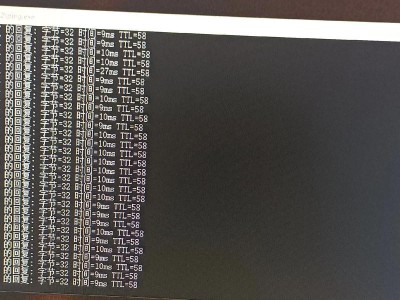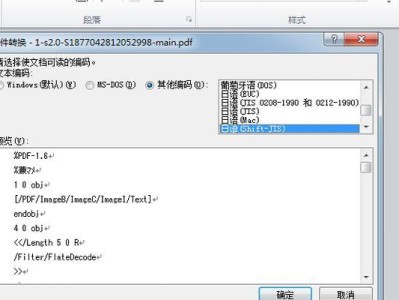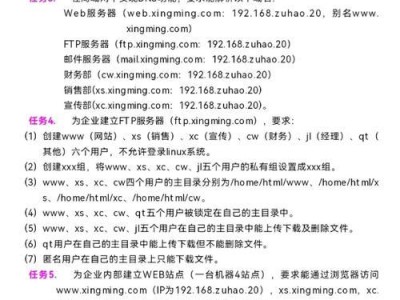恢复出厂设置是一种将电脑恢复到初始状态的方法,在某些情况下,如系统崩溃、病毒感染等,恢复出厂设置可以解决问题。本文将详细介绍如何在Windows7旗舰版中进行恢复出厂设置,帮助用户轻松解决电脑问题。
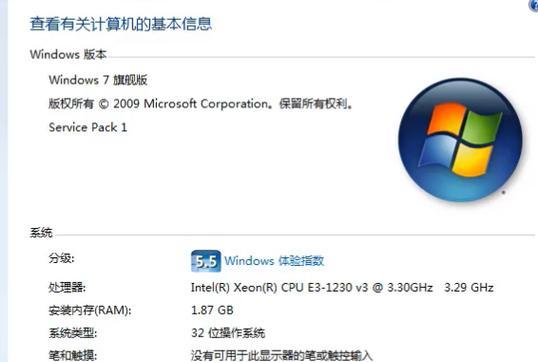
1.准备工作:备份重要文件
在进行任何操作之前,首先要确保备份了所有重要的文件和数据,以免在恢复出厂设置时丢失。
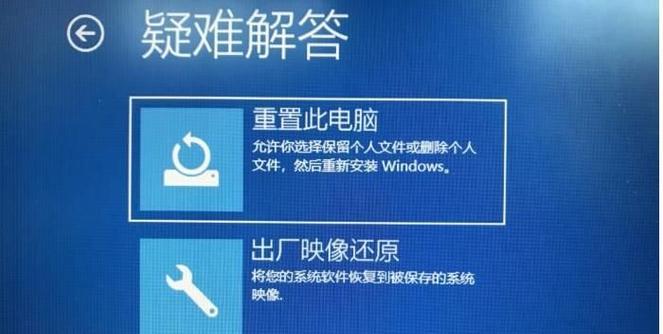
2.打开控制面板
点击Windows任务栏左下角的“开始”按钮,在弹出的菜单中选择“控制面板”。
3.进入系统和安全设置
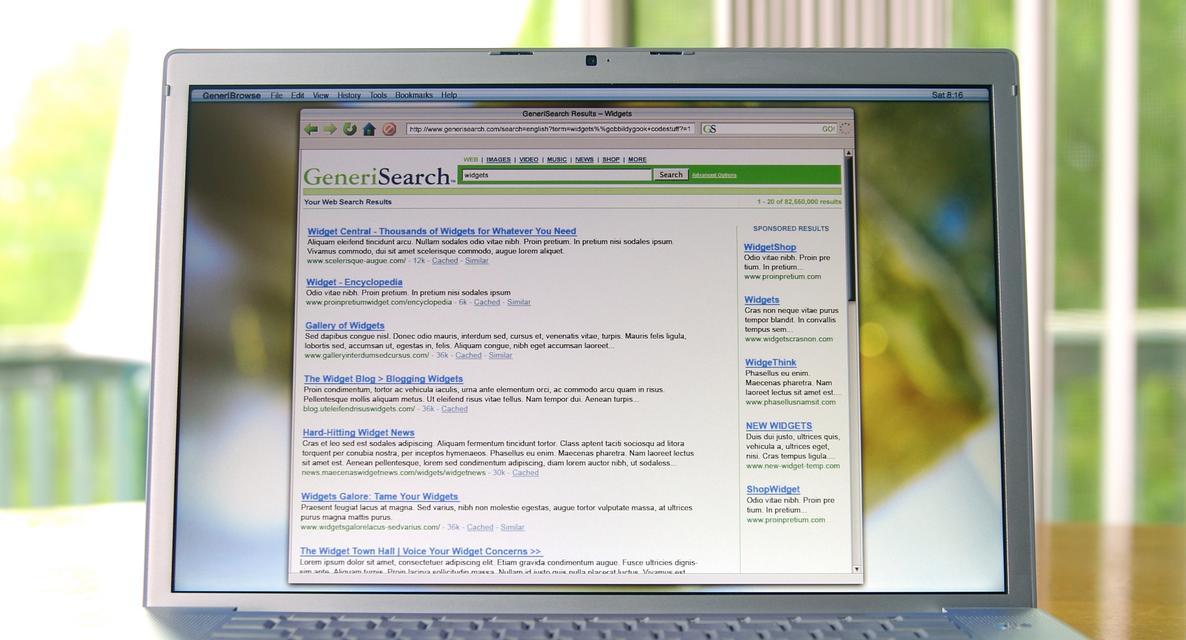
在控制面板窗口中,找到“系统和安全”选项,并点击进入。
4.打开备份和恢复工具
在“系统和安全”选项中,找到“备份和恢复”选项,并点击进入。
5.进入恢复系统窗口
在备份和恢复工具中,选择“恢复计算机的不同状态”选项,进入恢复系统窗口。
6.选择恢复出厂设置
在恢复系统窗口中,选择“高级恢复方法”选项,在下拉菜单中选择“将计算机恢复到初始状态”。
7.确认恢复操作
在确认恢复操作之前,系统会提示用户可能丢失的文件,点击“下一步”继续。
8.开始恢复操作
系统将开始进行恢复出厂设置的操作,这可能需要一些时间,请耐心等待。
9.重新设置Windows7旗舰版
在恢复完成后,系统会要求重新设置Windows7旗舰版的相关选项,如语言、时区等。
10.完成恢复出厂设置
一旦重新设置完成,系统将恢复到初始状态,并且所有个人文件和应用程序都将被删除。
11.安装更新和驱动程序
在恢复出厂设置后,需要重新安装更新和驱动程序,以确保系统的正常运行。
12.恢复个人文件和数据
如果备份了个人文件和数据,现在可以将它们从备份中恢复回系统中。
13.设置个人偏好
根据个人需求和喜好,可以对系统进行个性化设置,如壁纸、桌面图标等。
14.安装所需软件
在恢复出厂设置后,还需要重新安装所需的软件和应用程序。
15.验证系统状态
验证系统是否恢复到了正常的状态,检查所有功能是否正常运行。
通过本教程的步骤,您可以轻松地在Windows7旗舰版中进行恢复出厂设置,解决系统问题,并使电脑回到初始状态。记得在操作前备份重要文件,以免数据丢失。同时,恢复后需要重新设置个人偏好和安装所需软件,确保系统完全符合个人需求。希望本教程对您有所帮助!